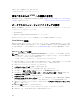Users Guide
管理システムには最大 6 つの IOM があります。IOM に接続するには、以下を実行します。
connect switch-n
ここで n は IOM ラベル A1、A2、B1、B2、C1 および C2 です。
(シャーシにおける IOM の配置の図解については、 図 13-1 を参照してください。)connect コマンドで IOM
を参照する際は、次の表で示されるように、IOM はスイッチにマップされています。
表 32. I/O モジュールからスイッチへのマッピング
I/O モジュールのラベル スイッチ
A1
switch-a1 または switch- 1
A2
switch-a2 または switch- 2
B1
switch-b1 または switch-3
B2
switch-b2 または switch-4
C1
switch-c1 または switch-5
C2
switch-c2 または switch-6
メモ: IOM 接続は、各シャーシで一度に 1 接続のみが可能です。
メモ: シリアル コンソールからパススルーに接続することはできません。
管理下サーバーシリアルコンソールに接続するには、connect server-<n><x> コマンドを使用します。
ここで n は 1~8、 x は a、b、c、または d になります。racadm connect server-n コマンドを使用す
ることもできます。-b オプションを使用してサーバーに接続すると、バイナリ通信が想定され、エスケープ
シーケンスは無効化されます。iDRAC を使用できない場合は、No route to host エラーメッセージが表
示されます。
connect server-n コマンドでは、ユーザーによるサーバーのシリアルポートへのアクセスが可能になり
ます。この接続が確立されると、ユーザーは CMC のシリアルポート経由でサーバーのコンソールリダイレ
クトを表示できます。これには、BIOS シリアルコンソールとオペレーティングシステムシリアルコンソール
が含まれます。
メモ: BIOS 起動画面を表示するには、サーバーの BIOS セットアップでシリアルリダイレクトが有効化
される必要があります。また、サーマルエミュレータウィンドウを
80x25 に設定する必要もあります。
これを設定しないと、画面が文字化けします。
メモ: BIOS セットアップ画面では一部のキーが使用できないため、CTRL+ALT+DEL 用に適切なエスケ
ープシーケンス、およびその他エスケープシーケンスを提供する必要があります。最初のリダイレクト
画面に、必要なエスケープシーケンスが表示されます。
関連リンク
シリアルコンソールリダイレクト用に管理されたサーバー BIOS の設定
シリアルコンソールリダイレクトのための Windows の設定
起動中における Linux のシリアルコンソールリダイレクトのための設定
起動後のサーバーシリアルコンソールリダイレクトのための Linux の設定
178